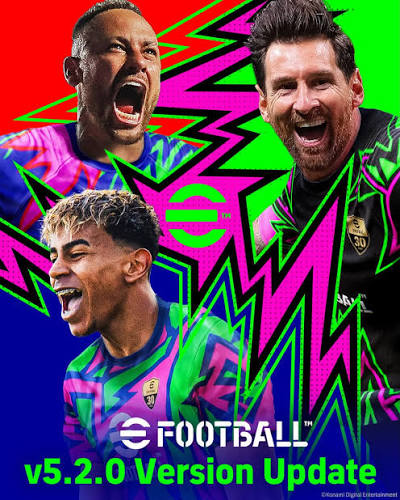تحميل تطبيق Magic Eraser للاندرويد
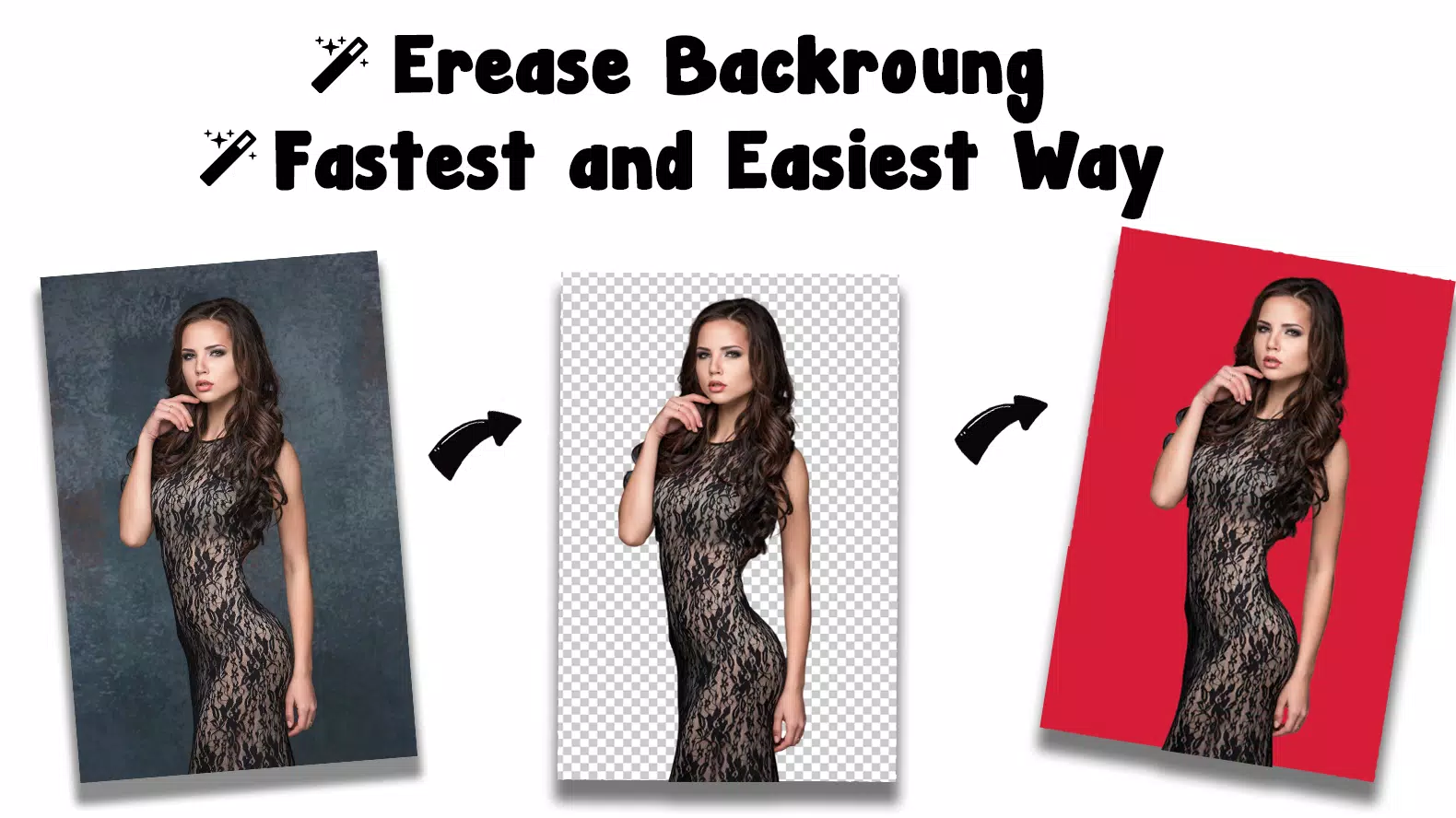
تحميل تطبيق Magic Eraser للاندرويد مع الكثير من الميزات الجديدة، كشفت Google النقاب عن هواتف Google Pixel 6 و Pixel 6 Pro الذكية في وقت سابق من هذا العام 2021. أداة Magic Erasure هي إحدى هذه الأدوات، مما يسمح لك باختيار واختيار عناصر الصورة التي تريد حذفها.
تحميل تطبيق Magic Eraser للاندرويد
تعمل مجموعة شرائح Google Tensor، وهي أقوى من Snapdragon 888 من Qualcomm وتتفوق على Exynos 2100 من Samsung، على تشغيل Google Pixel 6 و Pixel 6 Pro. يتم دعم القدرات المتعلقة بالبرمجيات لجهاز Pixel 6 جُزْئِيًّا بواسطة رقائق Google الجديدة، والتي تدعي Google أنها تركز بشكل كبير على الذكاء الاصطناعي والتعلم الآلي.
Magic Eraser هي إحدى هذه الميزات التي تكتسب شعبية حَالِيًّا. لقد أوضحت Google أن هذه الإمكانية حصرية لهواتفها التي تعمل بنظام Tensor، على الرغم من أن هذا لا يبدو كذلك على الإطلاق. قبل أن نصف كيفية تثبيته على هاتفك، دعنا نتعرف أولاً على هذه الأداة.
وصف Magic Eraser
- بالنسبة لأولئك غير المدركين، تعمل أداة Magic Eraser الجديدة في صور Google بشكل مشابه لميزة Content- Aware Fill في Photoshop.
- باستخدام الذكاء الاصطناعي، يمكنك استخدامه لإزالة أي أشياء أو أشياء غير مرغوب فيها أو أي شيء من الصورة.
- وحَالِيًّا، الطريقة الوحيدة لاختباره على هاتفك الذكي هي من خلال ملف APK فريد من نوعه في صور Google.
- النتيجة الأكثر إثارة للدهشة هي أن استخدام Magic Eraser لا يبدو أنه يتطلب مجموعة شرائح Tensor.
هل Magic Eraser متوافق مع الهواتف الذكية بجانب Pixel 6؟
يحتاج Magic Eraser إلى Android 12 على جهازك، والذي لا يزال مدعومًا رَسْمِيًّا فقط بواسطة هواتف Google Pixel الذكية. ومع ذلك بدأت غالبية الشركات في اعتماد الإصدار الجديد من Android .
وبدأت بالفعل في تقديمه للمستخدمين على الرغم من أنه لا يزال في مراحله الأولى. كما يمكن للأجهزة الأخرى التي تعمل بنظام Android 12 beta استخدام Magic Eraser. ولكن إذا كان هاتفك لا يعمل بنظام Android 12، فلن تتمكن من استخدامه (تجريبي).
كيفية تنزيل Pixel 6 Magic Eraser للأجهزة المحمولة التي تعمل بنظام Android 12
من السهل؛ ما عليك سوى تنزيل تطبيق Google Photos APK لهواتف Pixel، وسنوفر الرابط في هذه المقالة. ومع ذلك يجب عليك أولاً تنزيل وتثبيت Split APKs Installer (SAI) من متجر Google Play قبل أن تتمكن من تثبيت APK المعين. وتم سرد الطرق التفصيلية الأخيرة للحصول على الميزة على هاتفك الذكي الذي يعمل بنظام Android 12 أدناه.
- انقر هنا للحصول على ملف APK لصور Google.
- انقر على “تثبيت ملفات APK” في Split APKs Installer (SAI)، ثم “System File Picker” من القائمة المنسدلة. لكي تتمكن من الوصول إلى ملفات جهازك، يجب عليك منح حق الوصول.
- ملف APK الخاص بصور Google الذي قمت بتنزيله للتو، ثم انقر فوقه.
- للسماح ل SAI بتثبيت برامج غير محددة، انقر فوق “تثبيت”. سيتم توجيهك إلى قسم الإعدادات المناسبة من خلال نافذة منبثقة.
- أثناء التثبيت، انقر فوق الزر “تحديث” الذي يظهر.
- يمكنك الآن الوصول إلى Magic Eraser على هاتفك الذكي عن طريق فتح صور Google.
- سيتمكن الزر “تعديل” في قسم “الأدوات” من الوصول إلى الميزة.
من المحتمل أن تقوم Google بإصلاح هذا الأمر وتمنع الهواتف المحمولة التي لا تحتوي على معالجات Tensor من استخدام هذه الإمكانية.
نظرًا لأن هذه الوظيفة كان من المفترض أن تقتصر على Pixel 6 و 6 Pro، على الأقل في الوقت الحالي، يمكن للشركة القيام بذلك بسهولة إذا أرادوا ذلك. يمكنك محاولة استخدام الميزة حتى تصلحها Google حتى ذلك الحين.